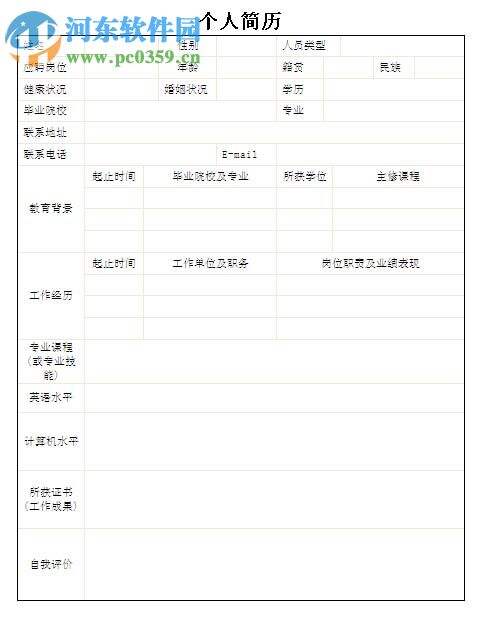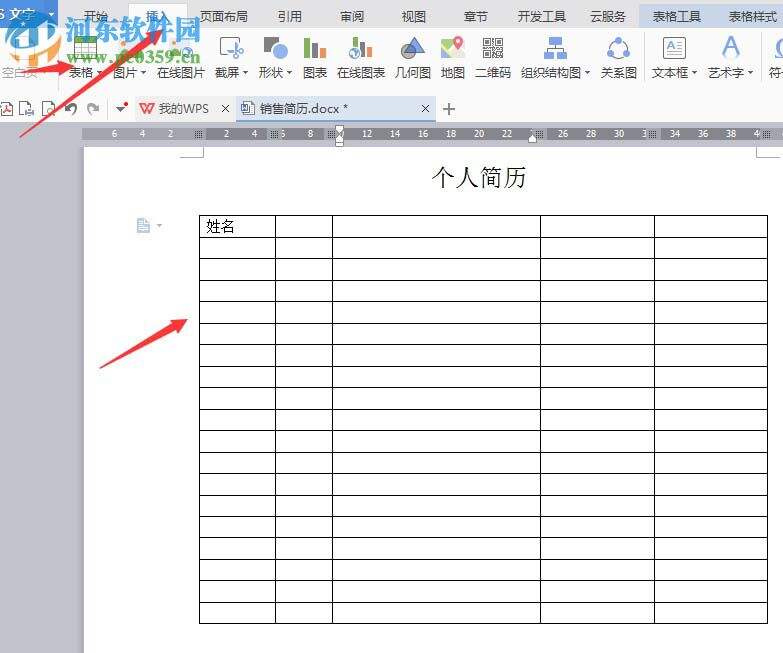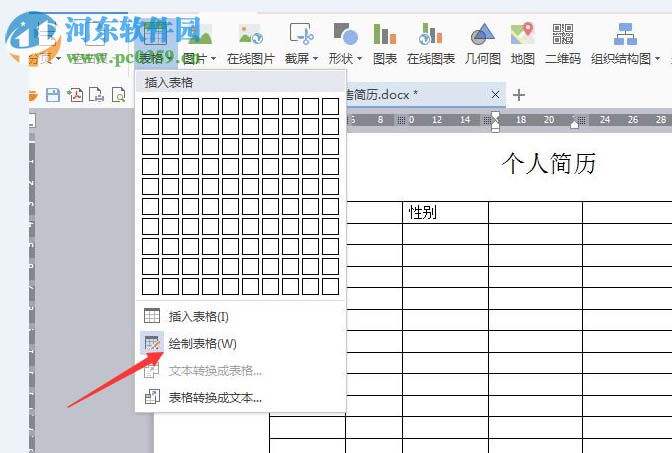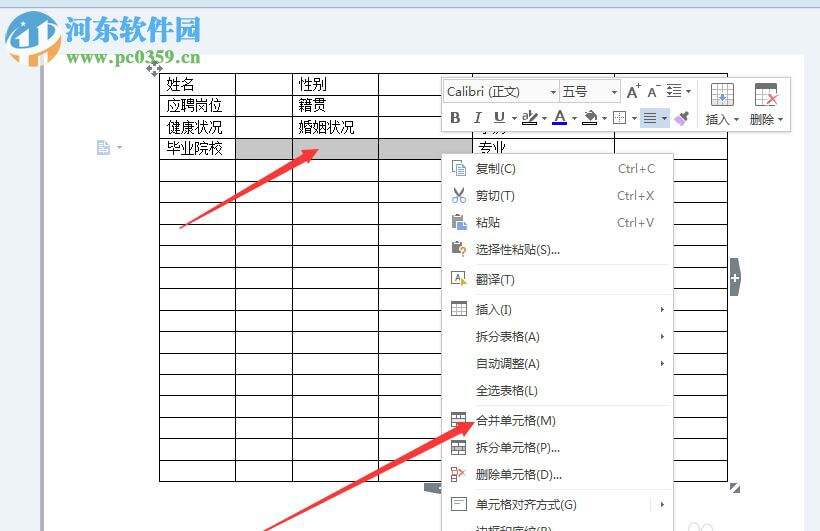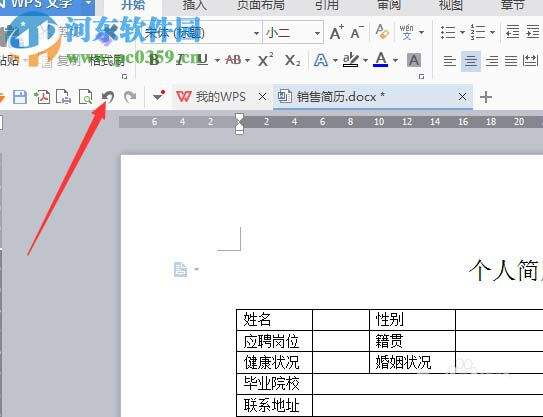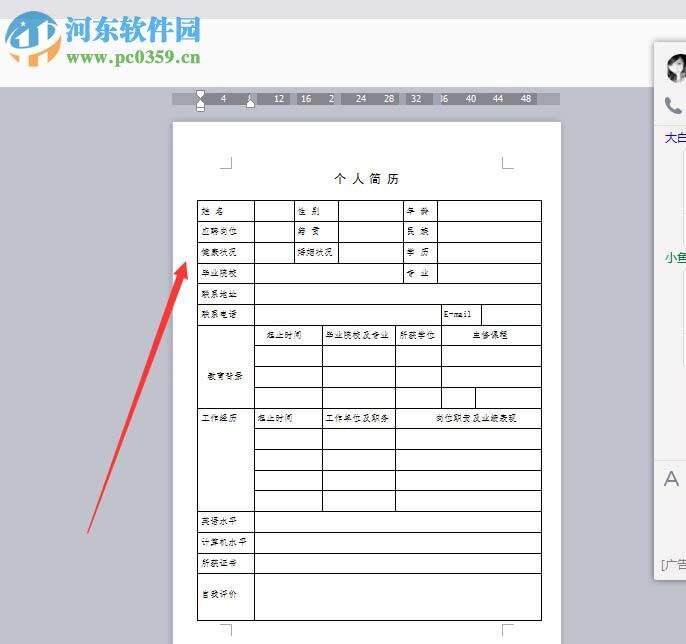Word设计个人简历的教程
办公教程导读
收集整理了【Word设计个人简历的教程】办公软件教程,小编现在分享给大家,供广大互联网技能从业者学习和参考。文章包含607字,纯文字阅读大概需要1分钟。
办公教程内容图文
1、首先需要我们新建一个word文档出来,再点击上方菜单中的插入-插入里面的表格,【插入一个19行5列的表格】;在word表格里面我们需要输入我们的文字,可以根据自己的爱好来设置排列;但是自己的联系方式一定要放在面试官都能看到的地方,这是为了方便让面试官更好的了解你;
2、如果你觉得19行5列的表格不能够满足你的填写要求,我们可以再点击表格-绘制表格,然后移动你的鼠标,等到鼠标移动到你需要添加的位置后就可以添加行列了,点击【绘制表格】鼠标箭头就可以恢复到我们开始的鼠标状态;
3、有些地方的单元格需要整合,我们就可以把需要整合的单元格选中,然后单击鼠标的右键,在出现的菜单中选择【合并单元格】就可以了;
4、做到了这一步,突然发现前面有个地方做错了,我们可以点击上方的撤销图标,回到上一步操作。【你也可以直接按快捷键Ctrl+z】;
5、最后这一步了,我们需要把所有需要填的东西都填在表格中,然后对字体进行简单的调整,再调整一下行高、列宽,这样我们的简历就做好了。
以上是为您收集整理的【Word设计个人简历的教程】办公软件教程的全部内容,希望文章能够帮你了解办公软件教程Word设计个人简历的教程。
如果觉得办公软件教程内容还不错,欢迎将网站推荐给好友。